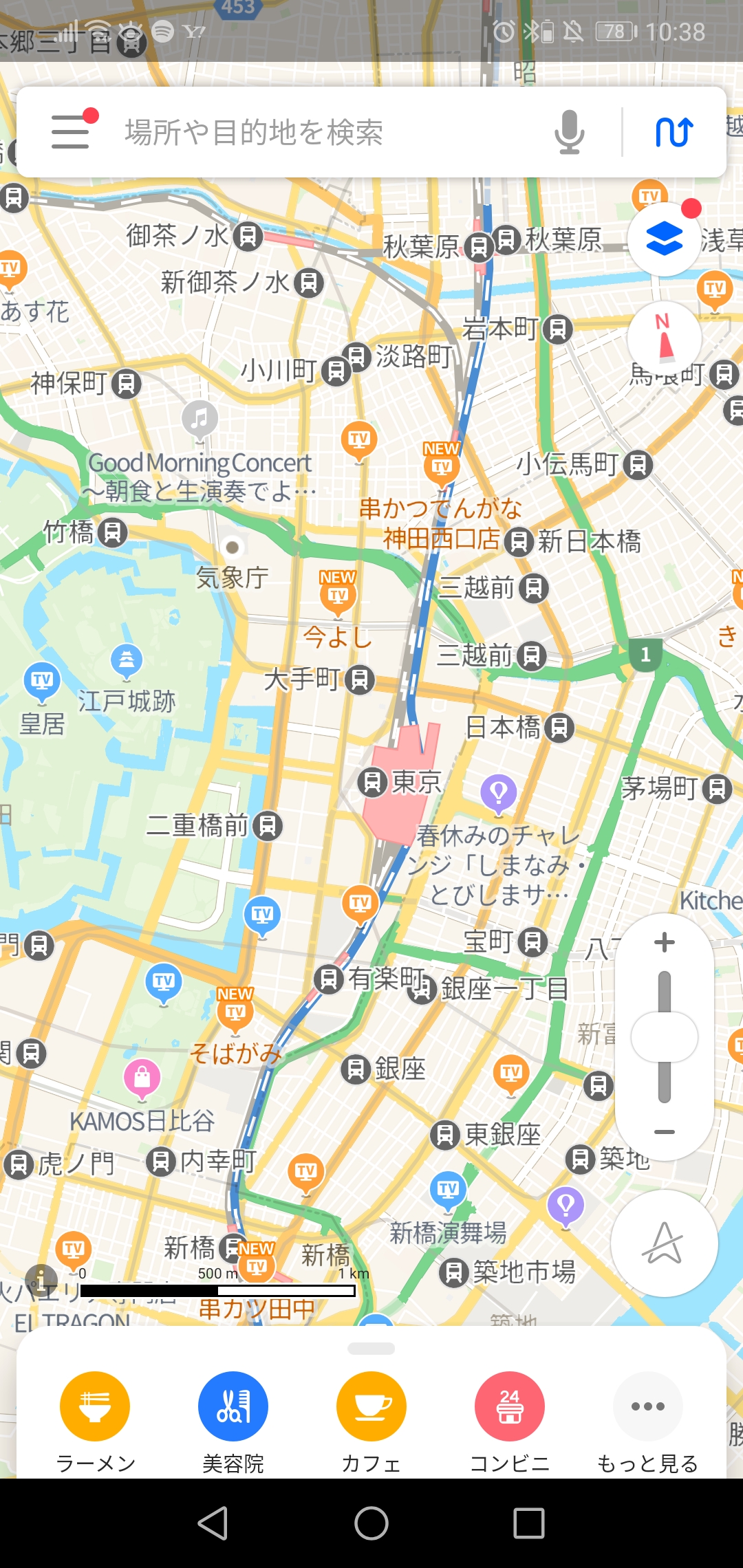「Yahoo!MAP」はお得な地図アプリ!特徴や使い方を解説!
Contents[OPEN]
検索機能が充実
Yahoo!MAPでは、「PayPayが使えるお店」や「Tポイントが使えるお店」も検索が可能です。
検索バーで検索すると、このように表示されます。
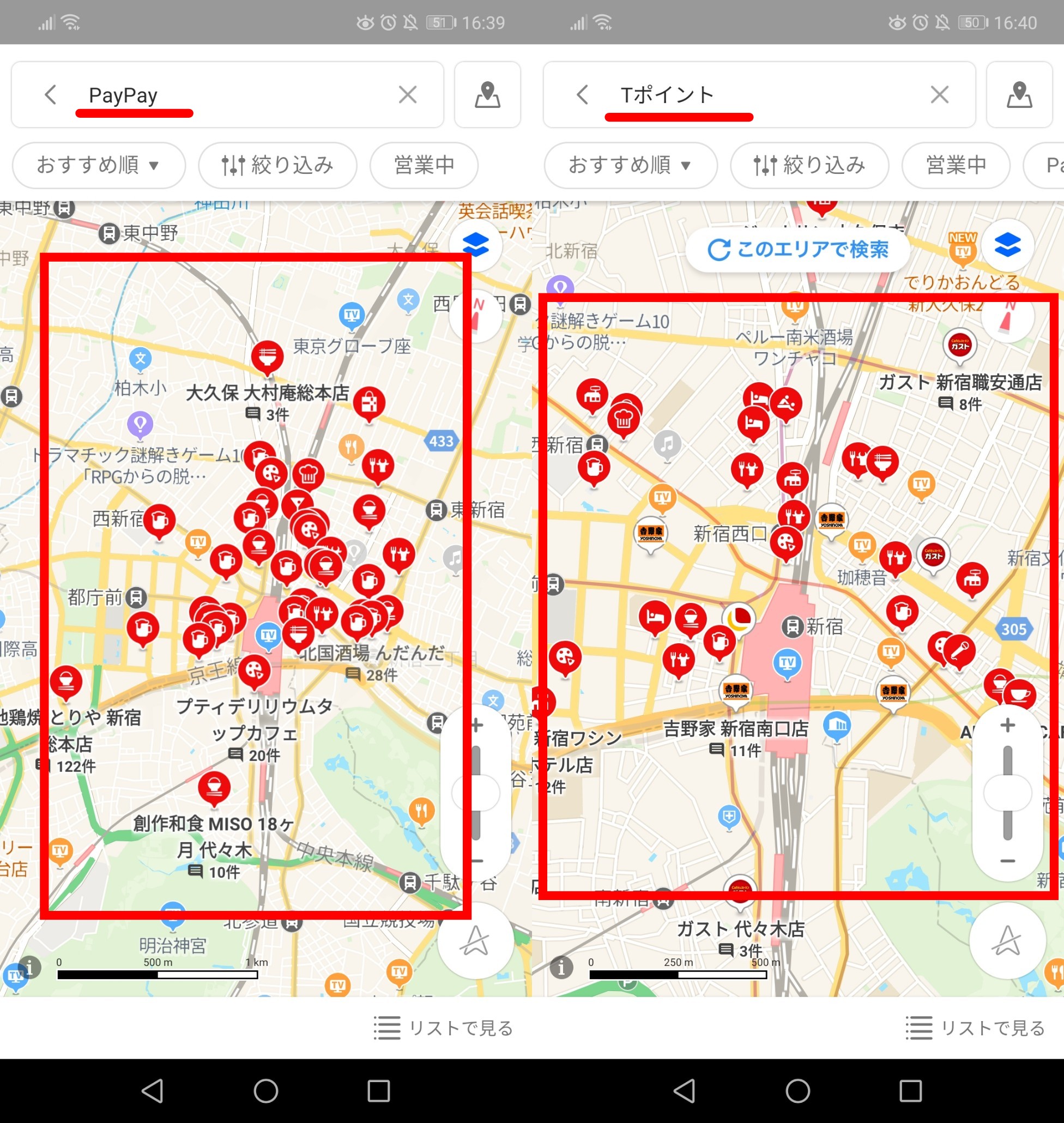
「Yahoo!MAP」アプリの使い方《基本編》
それでは、基本的な使い方を紹介していきます。
基本編
- 現在地の見方
- 地図の切り替え
- 地図内の移動
- 拡大・縮小
- 経路検索
現在地の見方
現在地は、地図上では青丸で表示されます。現在地が表示された状態がこちら。
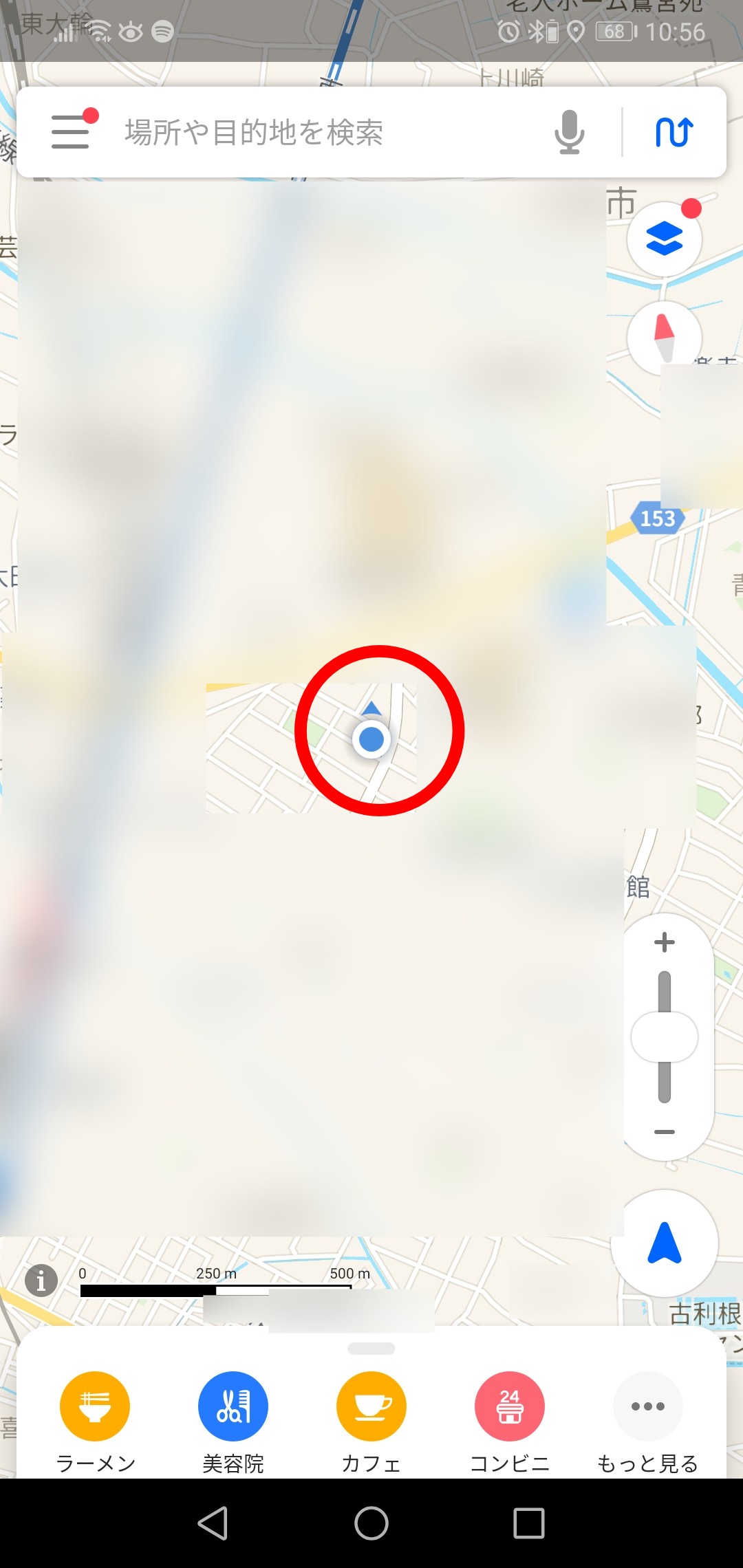
現在地を表示するためには、スマホ端末の位置情報をONにする必要があります。
位置情報をONにしていない時は、「現在地マーク」がこのように白くなります。
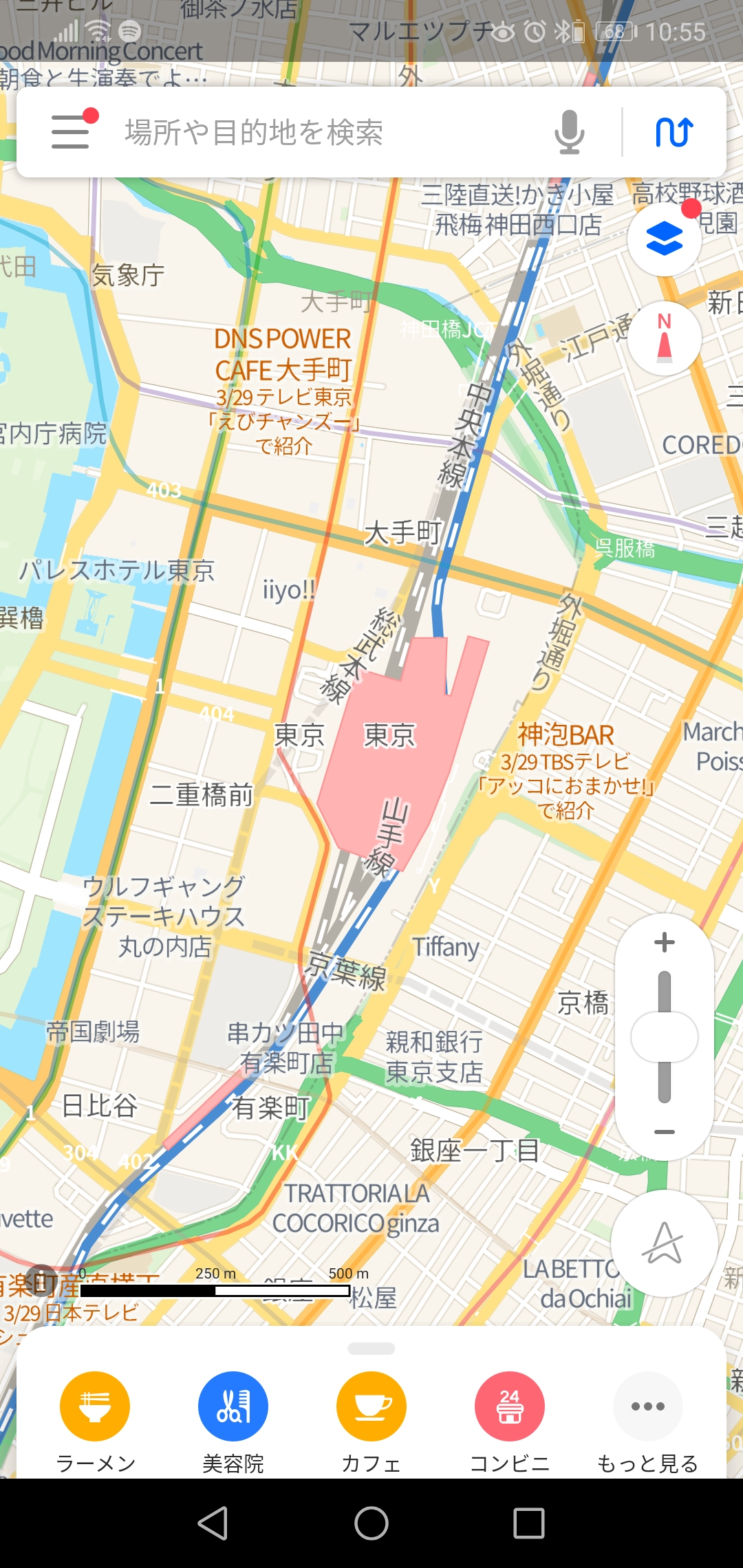
現在地を表示するためには、まず「現在地マーク」をタップします。
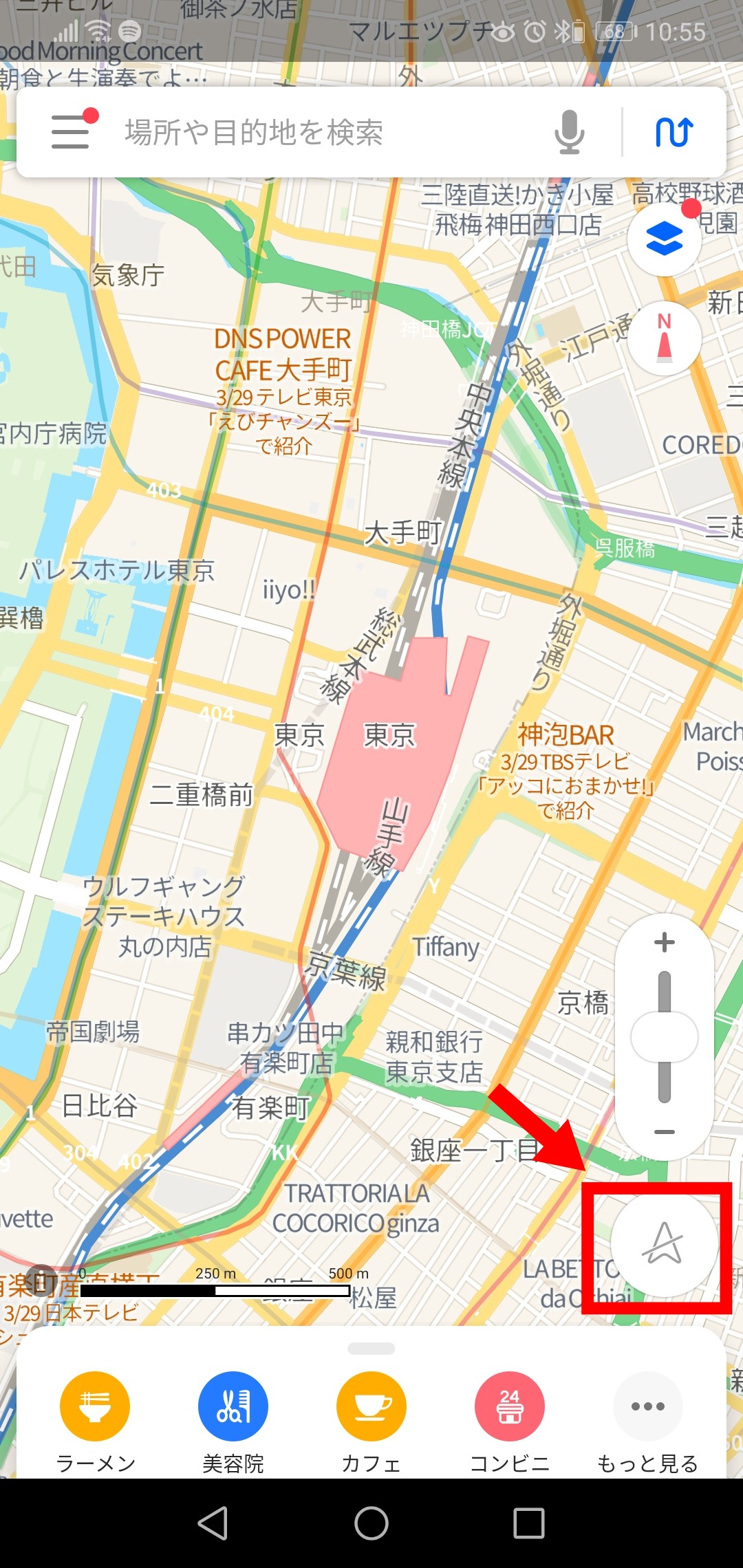
位置情報へのアクセスの許可を求めるポップアップが出てくるので「許可」をタップします。
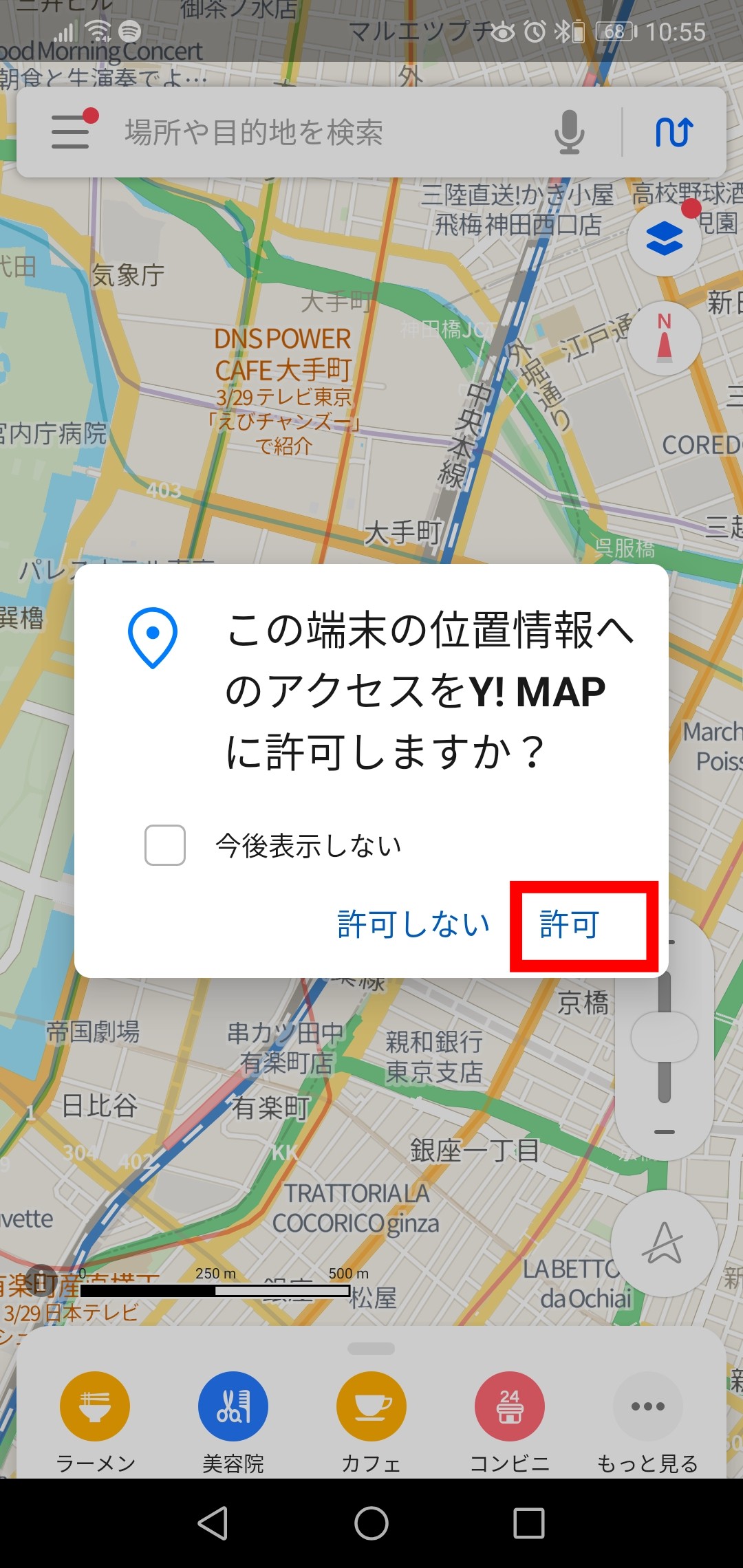
「デバイスの位置情報をONにして下さい」と出るので「OK」をタップします。
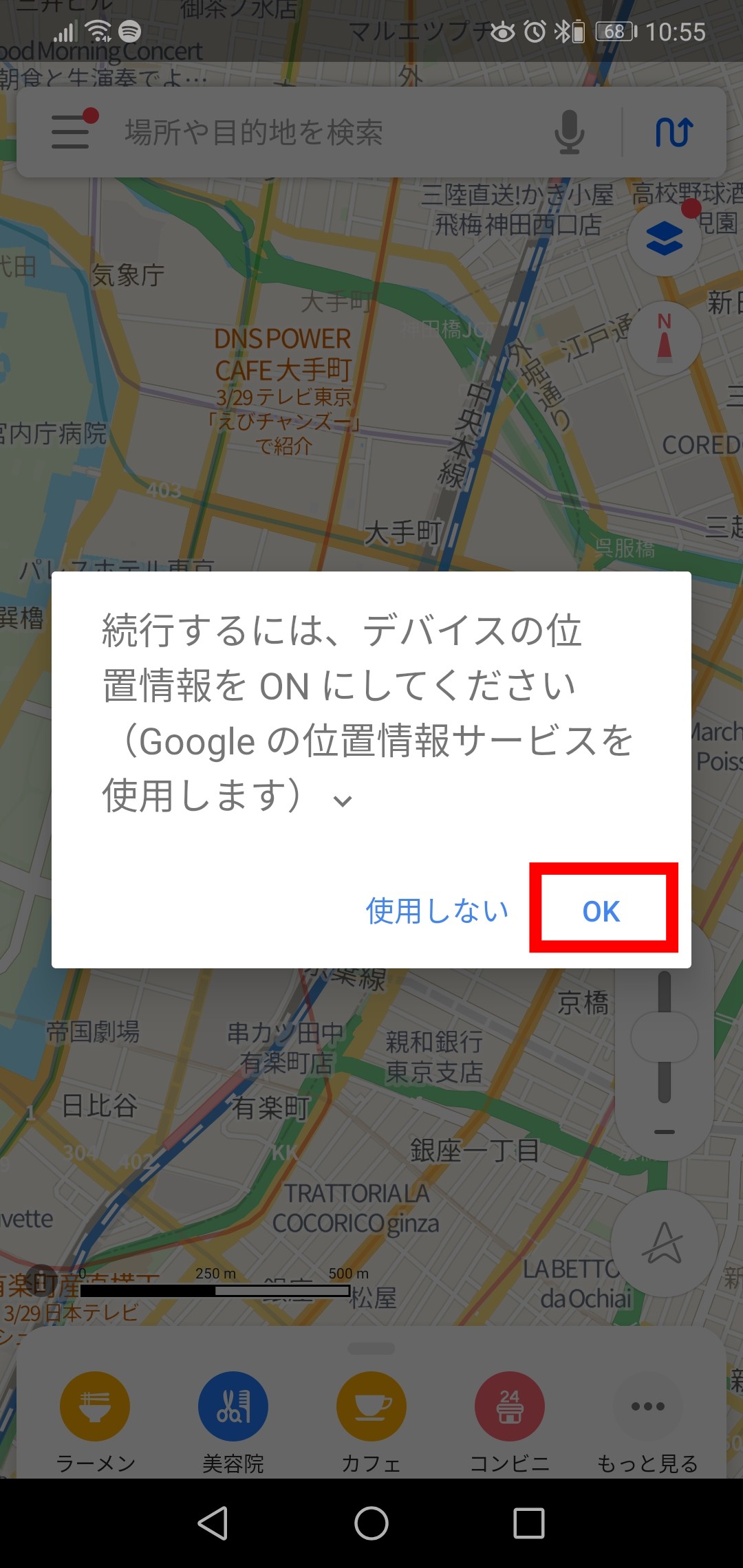
自動的に位置情報がONになり、このように現在地が表示されます。
右下の「現在地マーク」も、白色から青色に変わっています。
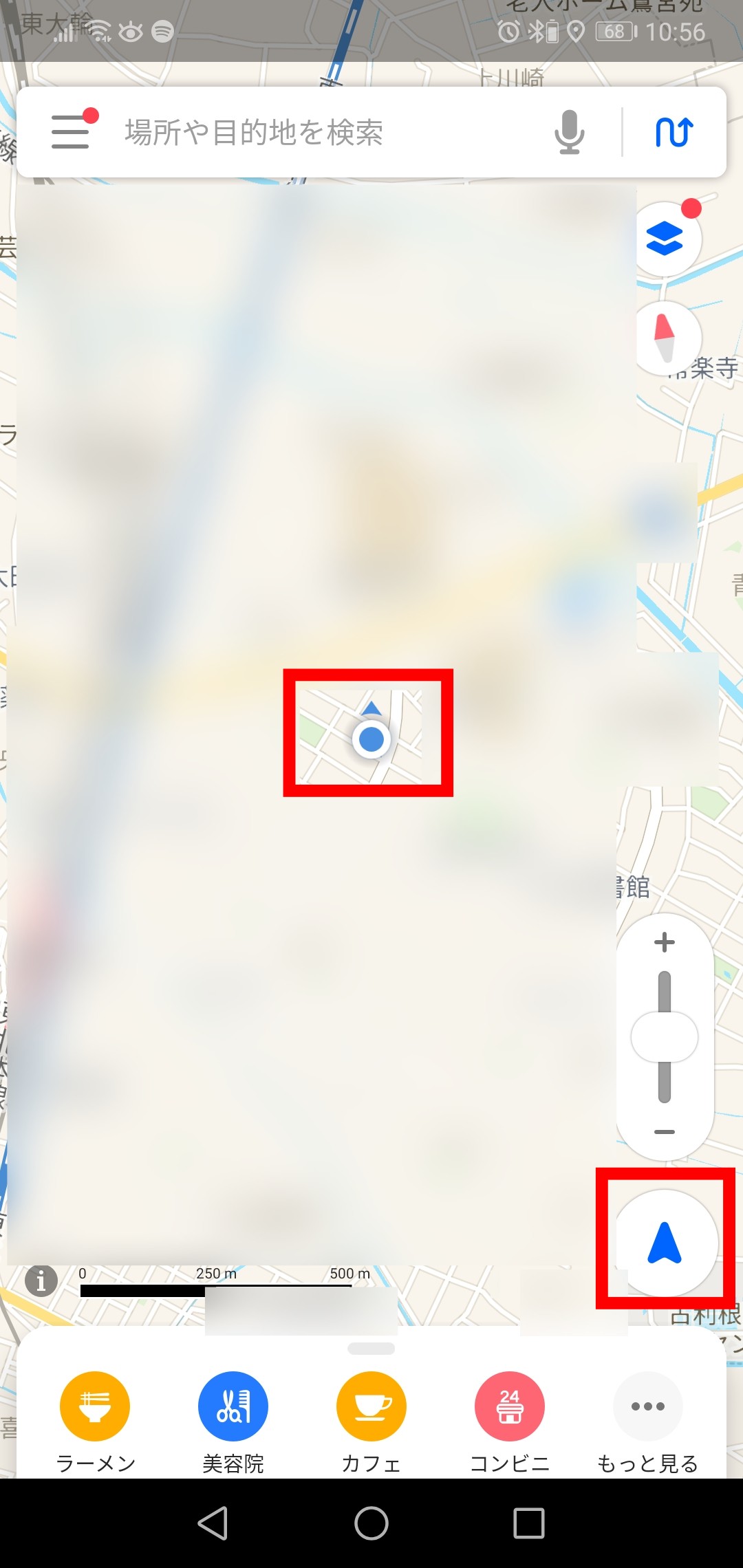
地図の切り替え
Yahoo!MAPの地図の種類は次の4種類。
- 通常の地図
- 航空写真
- 鉄道路線
- 交通状況
何も設定せずにアプリを開いた時は、通常の地図が表示されています。
ここから別の地図に切り替える場合は、まず左側にあるこのマークをタップします。
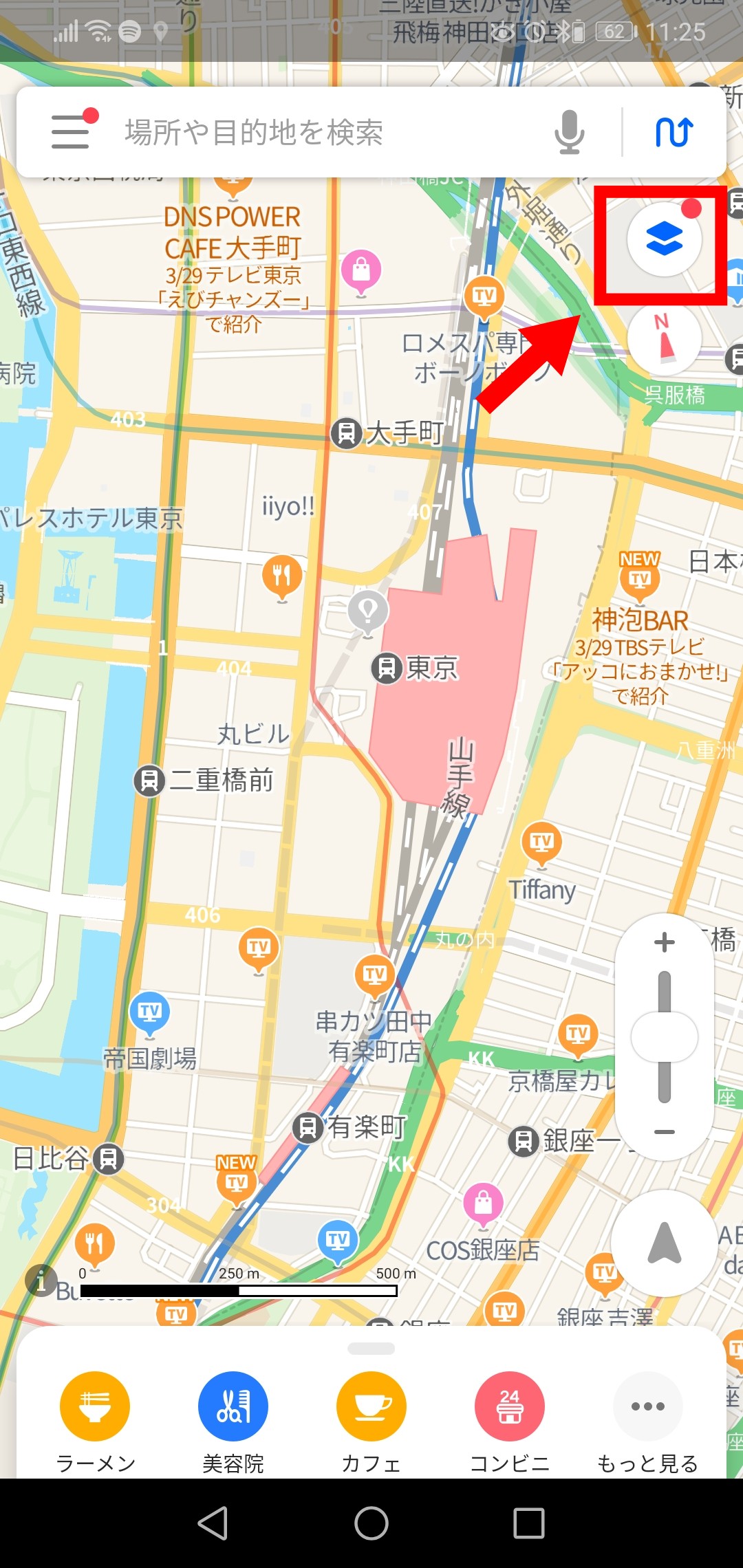
画面の下に地図の一覧が出てくるので見たい地図をタップします。
今回は、航空写真を見てみましょう。
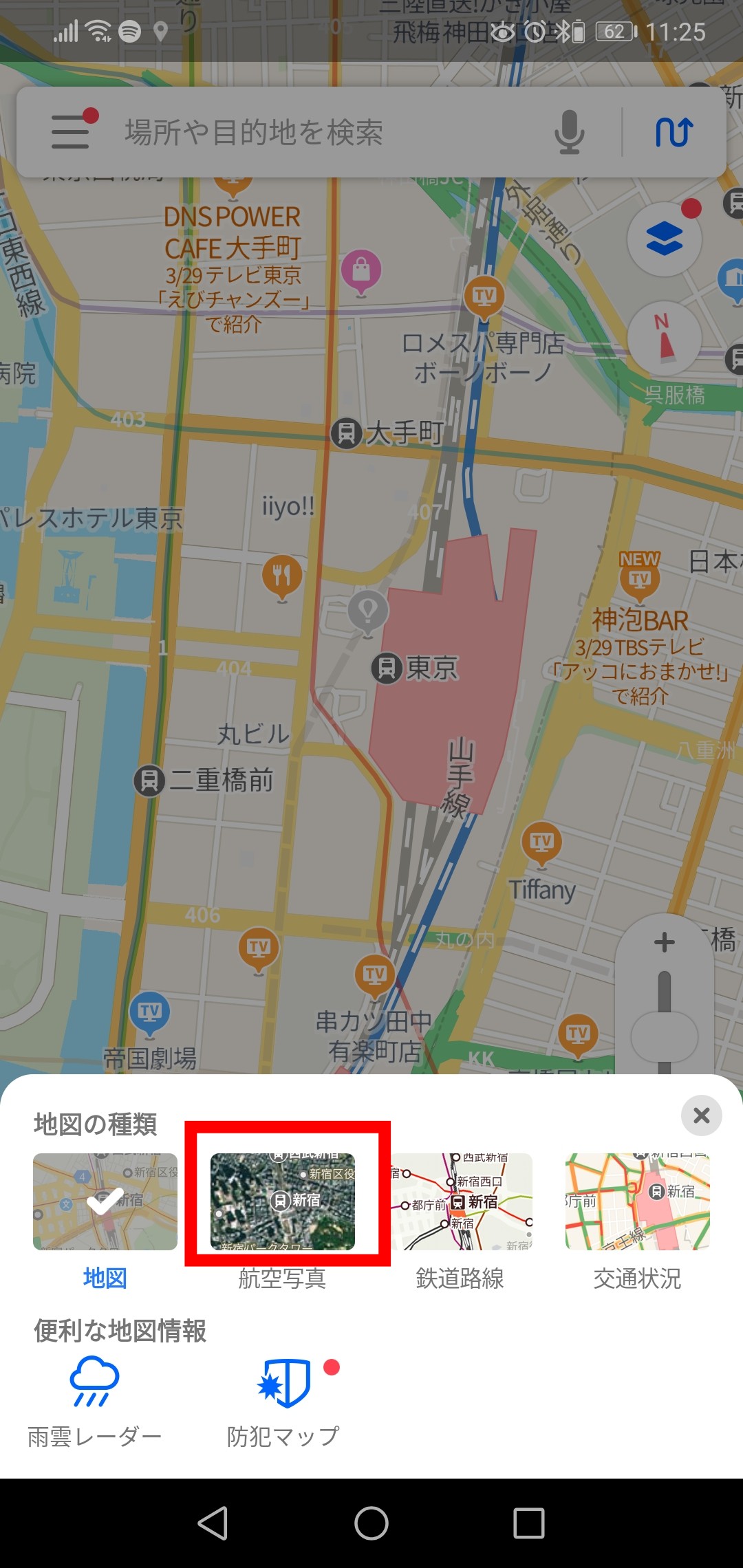
このように航空写真が表示されます。
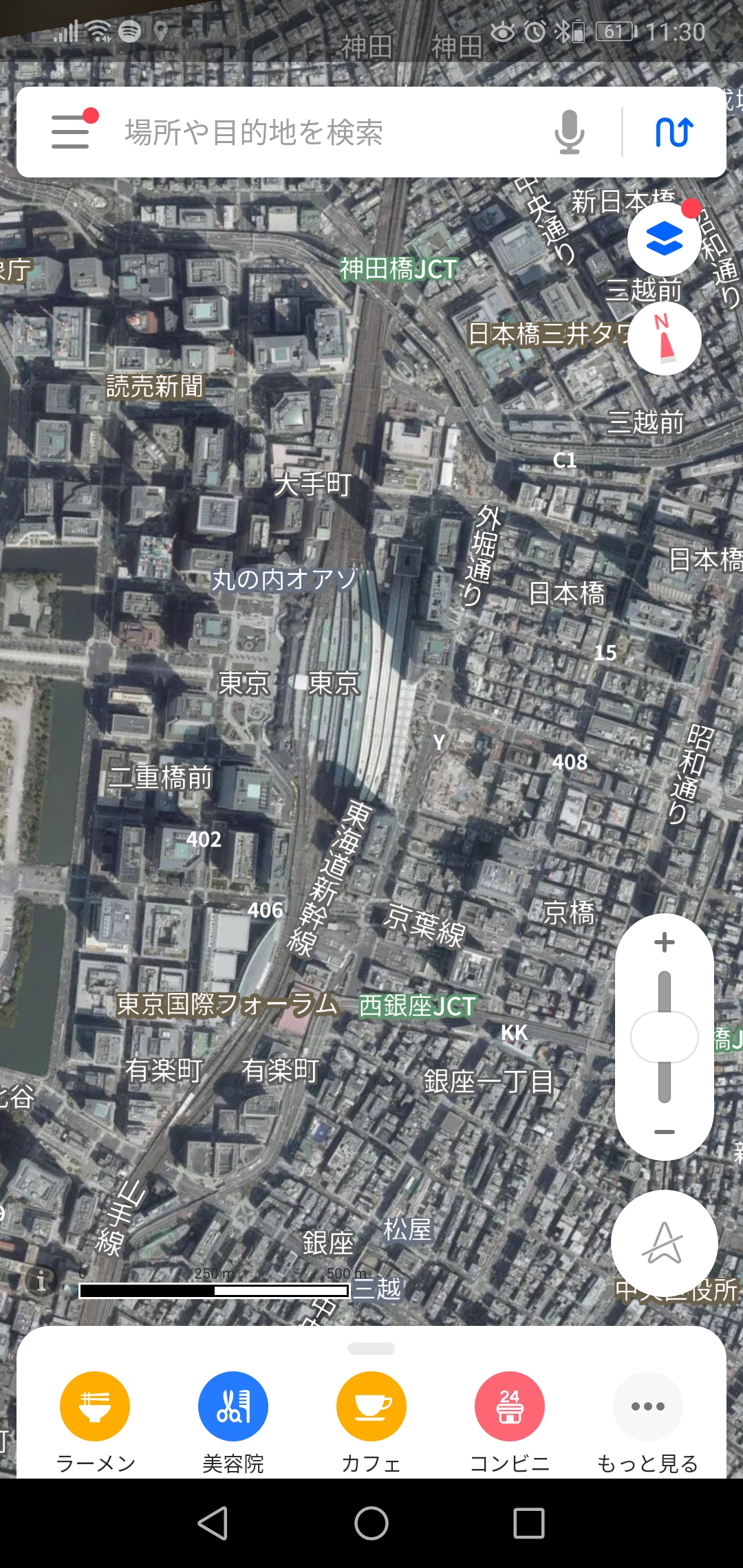
他の地図も、同じ手順で見ることが可能です!
地図内の移動
見たい場所を移動するためには、見たい方向にスワイプして地図を動かします。
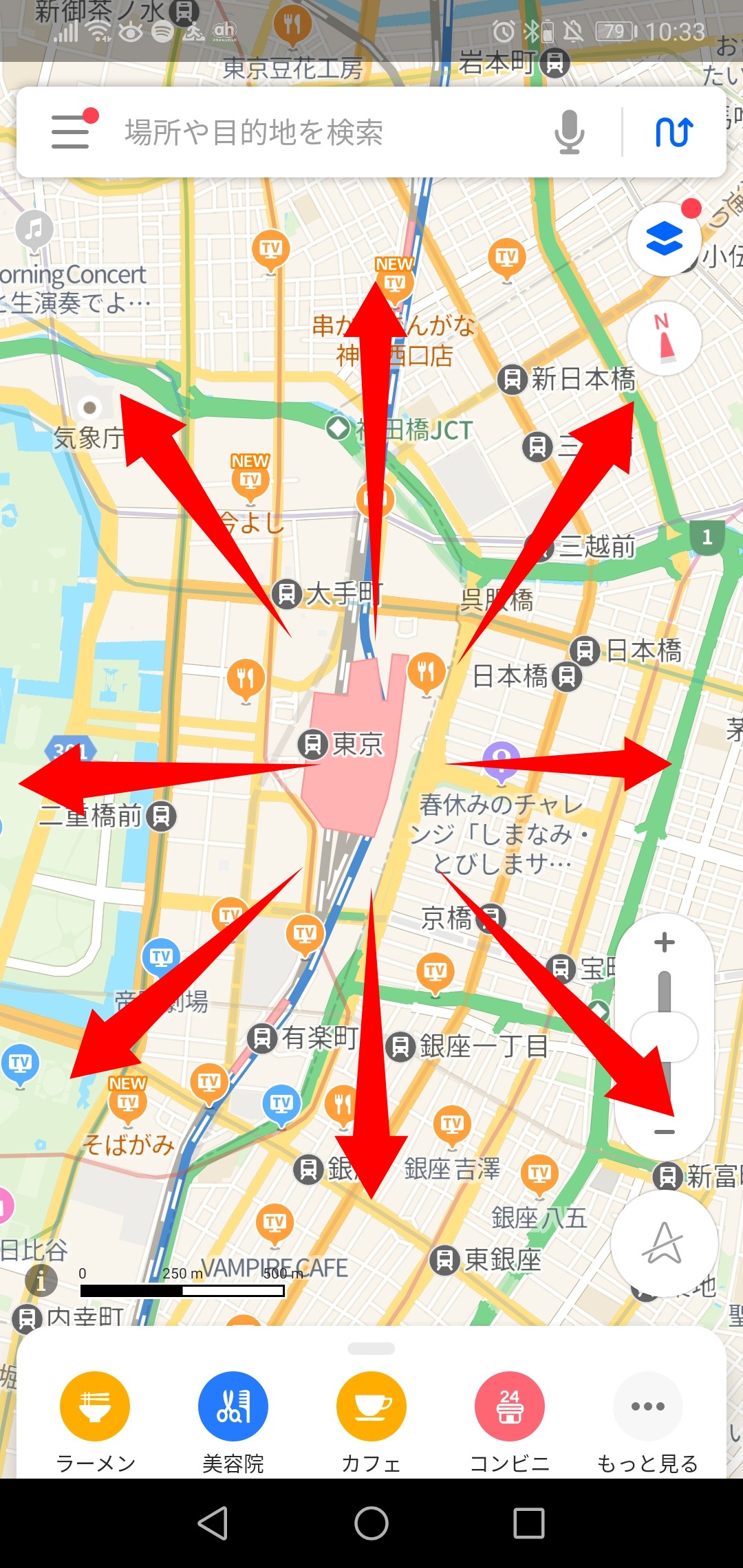
拡大・縮小
地図を拡大する
地図を拡大するには、2本の指を同時に外側に向かって動かします。
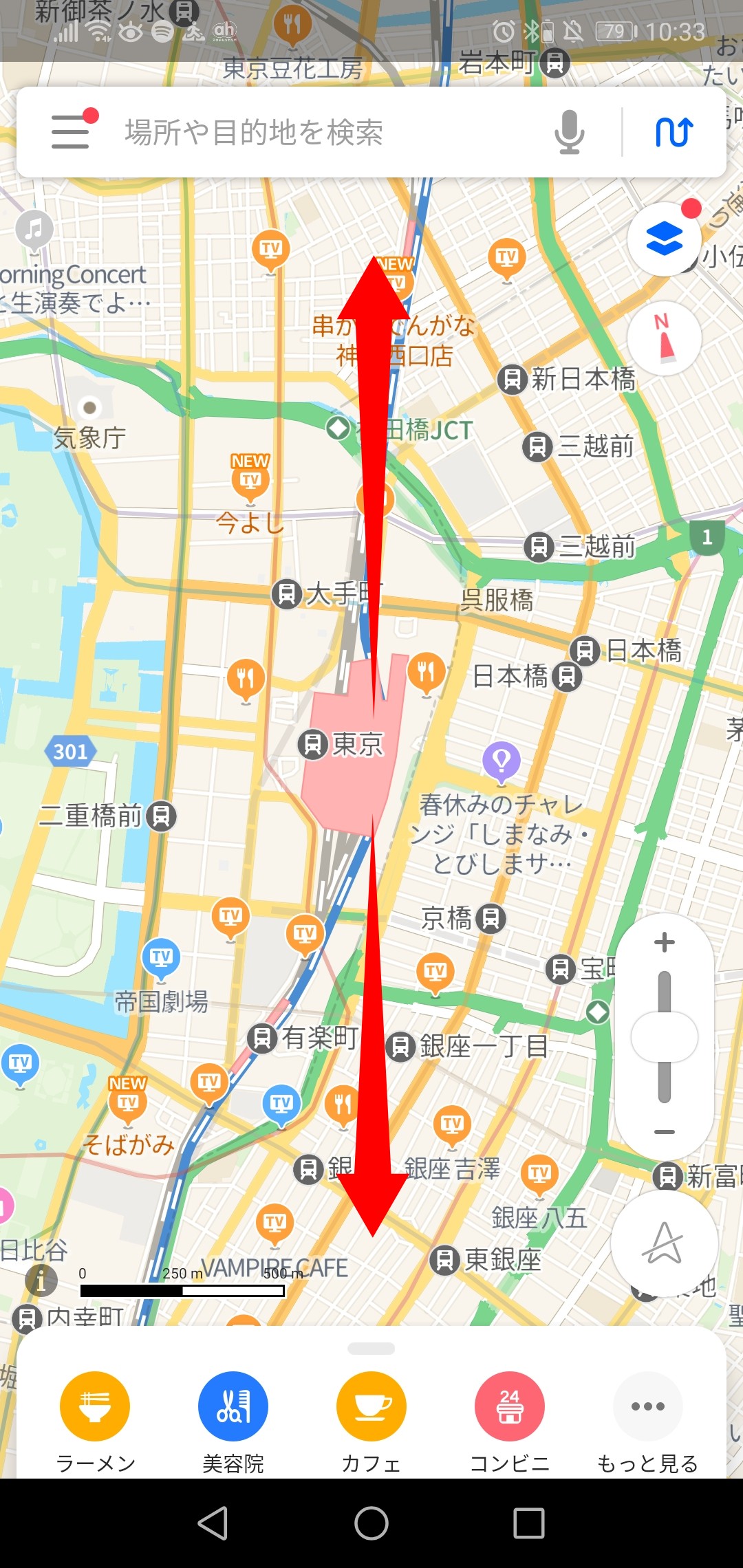
すると、このように拡大されます。

地図を縮小する
地図を縮小するためには、2本の指を同時に内側に向かって動かします。

すると、このように縮小されます。